หนึ่งในสิ่งที่ Apple พูดคุยและสาธิตในระหว่างการประชุมนักพัฒนาทั่วโลกในเดือนมิถุนายนคือฟีเจอร์ใหม่ Control Center ที่มาใน iOS 7 ฟีเจอร์นี้เป็นครั้งแรกที่ Apple นำการเข้าถึงการตั้งค่าอุปกรณ์ที่ใช้บ่อย เมื่อ iOS 7 เปิดตัวในฤดูใบไม้ร่วงนี้ผู้ใช้จะสามารถปัดขึ้นจากด้านล่างของหน้าจอเพื่อเปิดใช้งานศูนย์ควบคุมจากนั้นสลับบลูทู ธ, Wi-Fi และการหมุนหน้าจอรวมถึงการตั้งค่าและคุณสมบัติมากมาย
Android ไม่มีปัญหาในการเข้าถึงการตั้งค่าอุปกรณ์จากหน้าจอใด ๆ แต่นั่นไม่ได้หยุดนักพัฒนาไม่ให้สร้างสรรค์ หนึ่งในผู้พัฒนาอย่าง Hi Tools Studio ได้ตัดสินใจที่จะใช้ศูนย์ควบคุมของ iOS 7 และนำมาไว้ที่ Android (คลิกที่นี่เพื่อดาวน์โหลด) ตามที่อธิบายไว้ใน Addictive Tips คุณใช้เวลาเพียงไม่กี่นาทีในการมี iOS 7 บนอุปกรณ์ของคุณก่อนที่ผู้ใช้ iOS จะมี

แอพฟรีมีลักษณะและทำหน้าที่เหมือนกับศูนย์ควบคุมของ iOS 7 พร้อมด้วยคุณสมบัติเพิ่มเติมบางอย่าง หลังจากติดตั้งแอพแล้วให้สลับบริการแล้วปรับตำแหน่งที่คุณต้องการให้ลูกศร (ไอคอนที่คุณแตะเพื่อเปิดใช้งานบริการ) ที่จะวาง หากคุณมีปัญหาในการเห็นลูกศรโปรดปรับความสูง ฉันไม่เห็นลูกศร - เปิดใช้งานเพียงอย่างเดียว - ที่การตั้งค่าพื้นฐาน 5dp
เมื่อใดก็ตามที่คุณต้องการเข้าถึงศูนย์ควบคุมคุณเพียงแค่แตะและกดลูกศรจนกระทั่งอุปกรณ์ของคุณสั่นสะเทือน (สมมติว่าคุณปล่อยให้สั่นในการตั้งค่า) จากนั้นเลื่อนนิ้วของคุณขึ้น คุณสามารถเข้าถึงศูนย์ควบคุมจากหน้าจอใด ๆ บนอุปกรณ์ Android ของคุณรวมถึงหน้าจอล็อค
เมื่อดึงแล้วคุณสามารถแตะเพื่อสลับโหมดเครื่องบิน, Wi-Fi, บลูทู ธ, ข้อมูลมือถือและล็อคการหมุน ปัจจุบันยังมีการควบคุมความสว่างพร้อมด้วยการสลับความสว่างอัตโนมัติและการตั้งค่าระดับเสียงและโปรไฟล์ ที่ด้านล่างของจอแสดงผลคุณจะพบการเข้าถึงสลับสลับไฟฉายแอปนาฬิกาเครื่องคิดเลขกล้องและไอคอนคล้ายกล่องจดหมายอย่างรวดเร็ว ไอคอนสุดท้ายไม่ได้นำคุณไปสู่กล่องจดหมาย แต่กลับไปที่หน้าที่เลียนแบบ Game Center ของ Apple และนำเสนอเกมให้คุณดาวน์โหลด
หากคุณพบปัญหาเกี่ยวกับทางลัดที่ด้านล่างไม่เปิดแอพให้กดค้างที่ไอคอนเพื่อเลือกแอพที่คุณต้องการเปิดใช้ ฉันต้องตั้งค่าแอพ Clock ใน Nexus 4 ของฉันด้วยทางลัดอื่น ๆ ทั้งหมดทำงานได้โดยไม่ต้องทำการแก้ไขเพิ่มเติม
หากต้องการปิดแผงควบคุมให้ลากลูกศรที่ด้านบนของหน้าต่างลงไปที่ด้านล่างของหน้าจอ การใช้ปุ่มย้อนกลับหรือปุ่มโฮมจะไม่ซ่อน
(ผ่านเคล็ดลับการเสพติด)

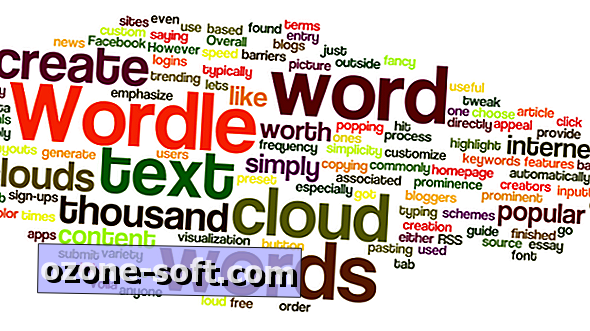











แสดงความคิดเห็นของคุณ